최근들어 개발공부를 하면서 여러 창을 오가며 마우스를 일일이 클릭하며 드래고 하는 일에 소소한 불편한 점을 개선하기 위해 단축키를 찾아보기 시작했고 이제는 생산성 향승을 위해 쓰는 프로그램 마다 단축키를 찾고 개발자라면 에디터 사용할때 단축키를 좀 알고 쓸텐데 꽤 많은 분들이 생산성 향상을 위해 vim 같은 진입장벽이 좀 있는 (최근들어 배우는 중) 걸 굳이 익혀서 사용하기도 합니다. 그 와중에 윈도우에서도 꽤 많은 기본 단축키를 제공하는데 유용한 것들, 실제 많이 사용하고 있는 단축키들을 적어볼까 합니다.

윈도우 알람 패널 win + a
패널이 열리고 탭키 두번으로 이동 가능하고 엔터키를 누르면 작업을 실행한다!
알람을 지우는 건 del 키로 해결!

시스템 트레이 포커스 win + b

여기서 방향키로 이동 가능하다~
스피커를 사용하다가 무선 헤드셋으로 사용 변경 할때 주로 사용하고 있다.
코타나 호출 win + c
아쉽게도 한글 지원이 되지 않아 사용할 수 없는 기능이라고 나온다.
하지만 영문으로 바꾸면 사용이 가능하기는 하다.

윈도우 바탕화면 보기 / 복구 win + d
모든 열려있는 창을 최소화 해서 바탕화면을 보여준다.
다시 누르면 이전 상태 복구
윈도우 바탕화면 보기 2 win + m
이것도 마찬가지로 바탕화면을 보여주지만 다시 복구는 안된다. 모든 창을 최소화 한다고 보면된다.
win + m 복구 하기 win + shift + m
win + m 으로 최소화 한 창을 복구 시키는 단축키이다.
윈도우 바탕화면 잠깐 보기 win + ,
윈도우 키 누르는 동안 바탕화면을 볼 수 있습니다. 바탕화면에 뭐
파일 탐색기 실행 win + e
항상 Quick access 창을 열어주고 열려 있으면 하나 더 열어준다.
창을 열고 f4를 누르면 디렉토리 창이 드랍되면서 포커스 된다. 탭으로 탭 사이를 이동하며 방향키 이동하여 선택할 수 있다.

리폿 기능 win + f
마이크로 소프트로 피드백을 보낸다. 키를 눌렀을때 전체적으로 스크린 샷이 찍히고 첨부되며 창이 켜진다~

윈도우 가젯을 차례대로 선택 win + g
이기능 완전 좋은거 같다. 어떤 창이든 녹화하고 스크린샷 찍고 게임 녹화해서 유튜브 클립으로 올리는 용도로 활용해도 좋다. 웨일 브라우저에도 캡쳐기능이 있지만 윈도우 자체에서도 제공하는데 뭐가 더 좋은진 모르겠지만 생각날때마다 사용하면 좋을듯하다!
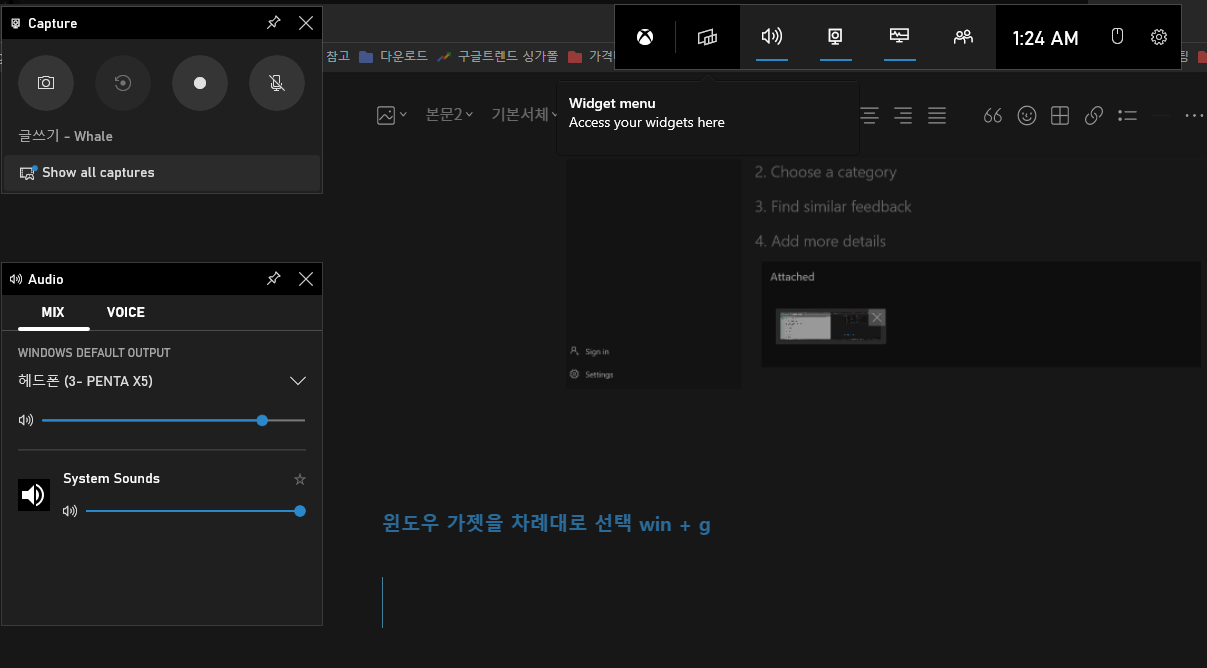
받아쓰기 기능 (한국어 지원 안됨) win + h
밴 도입이 시급한 기능.. 받아쓰기가 안된다고 출력만 되면 괜찮은데 이시점 부터 글이 깨지기 시작합니다. 글자 조합이 안되고 자음 모음 나뉘어서 따로 출력이 되게 됩니다. win + h 를 다시 누른다고 복구되지도 않습니다. 모른다면 이 문제로 꽤 시간을 허비하게 될것입니다.

세팅창 열기 win + i

디스플레이&오디오 장치 표시 패널 win + k
아직 잘 모르겠다.
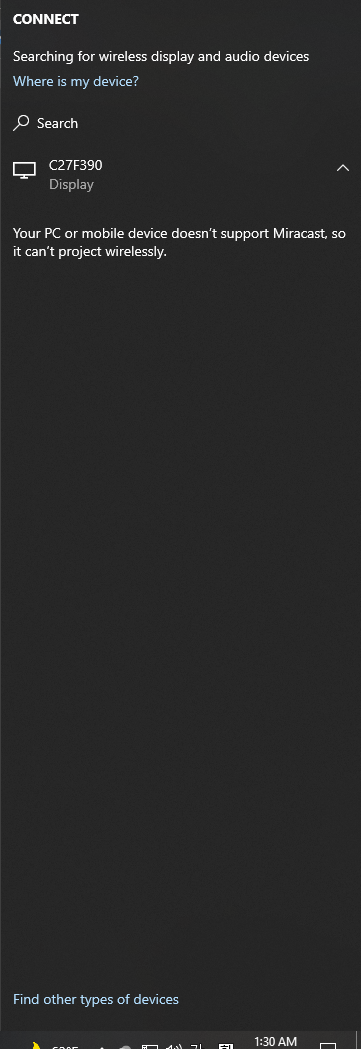
화면 잠금 로그인 화면 진입 win + l
로그오프 됨.
화면 출력 방법 설정 패널 win + p
회의할때 유용하게 쓰일 수 있는 기능
연결된 디스플레이 화면 송출 방법을 설정

최근 실행한 앱, 문서 등 win + q / win + s

원노트(빠른노트) 실행 win + n
원노트를 사용하고 있지만 사실 이렇게 즉석에 필요한 메모들은 잘 안하는 편이다.

실행창 띄우기 win + r
아실분들은 다 아실 그 쿨해보이는 창입니다.
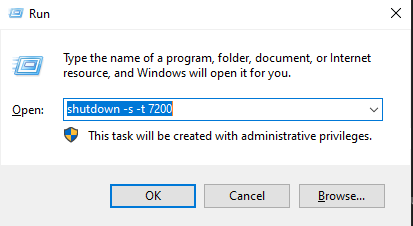
작업표시줄 살펴보기 win + t
이 기능보다는 win + 숫자키를 더 사용합니다. 더 직관적이고 빠르거든요~
작업표시줄에 등록된 아이콘 실행하기 win + 1 ~ 9
왼쪽부터 1 입니다. 저같은 경우는 웨일을 1번으로 놓고 터미널 2번 vscode 3번 놓고 씁니다.
자주자주 쓰는만큼 시간도 단축되고 터미널 쓰다가 뭐 검색하고 싶다 하면 ctrl + shift + space 눌러서 검색을 하거나 win + 1 로 웨일을 키고 검색합니다. 브라우징 하다가 코딩하고 싶으면 win+ 3 눌러서 vsc로 넘어가고요. 아무튼 꿀입니다.
프로그램을 열린 순서대로 선택 Alt + Esc
번외이지만 이 기능도 유용합니다.

디스플레이 설정 win + u

스케치 도구 스니펫 win + w
화이트보드는 회의할때 유용한 기능이 많습니다.
풀스크린 스닙은 스크린샷을 찍어서 그 위에서 그리거나 쓸수 있는 기능입니다.
이기능 좋은거 같아요 ㅎ

빠른 도구 win + x

위 단축키들 꽤 자주 쓰이지만 그중에서도 가장 많이 쓰이는건 아무래도 win + 1~5까지 인거 같아요
아침 저녁으로 소리 출력을 바꿔줘야 하는데 그때는 win + b
파일 탐색기도 꽤 자주 틀구요 win + e
win + w 도 최근들어 많이 이용하고 있어요
분량이 많아져서 다른 단축키들은 2편에서 다루겠습니다.
'윈도우' 카테고리의 다른 글
| 이거 아직도 안쓰시나요? 생산력이 배가되는 좋은 유틸들 모음 PowerToys (0) | 2023.03.31 |
|---|---|
| windows dual function key Capslock 대신 esc랑 ctrl 로 활용하자 (0) | 2023.02.22 |


댓글